Einleitung
In diesem Dokument wird der Prozess zum Erstellen der Tests mit Tausenderaugen von Cisco beschrieben.
Voraussetzungen
Anforderungen
Kenntnisse von Tausendaugen.
Cisco ThousandEyes-Demo oder Firmenkonto und Zugriffsberechtigungen zum Erstellen eines Tests.
Verwendete Komponenten
Die Informationen in diesem Dokument beziehen sich auf Geräte in einer speziell eingerichteten Testumgebung. Alle Geräte, die in diesem Dokument benutzt wurden, begannen mit einer gelöschten (Nichterfüllungs) Konfiguration. Wenn Ihr Netzwerk in Betrieb ist, stellen Sie sicher, dass Sie die möglichen Auswirkungen aller Befehle verstehen.
Konfigurieren
Konfigurationen
Schritt 1:
Melden Sie sich beim Cisco ThousandEyes Portal an.
Klicken Sie auf das Hamburger-Symbol, um zum Menü zu navigieren.
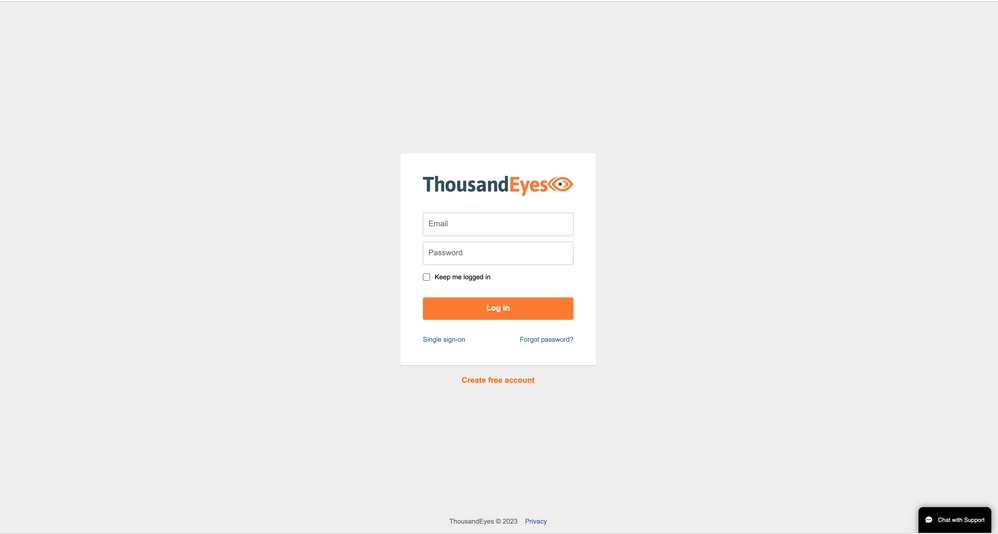
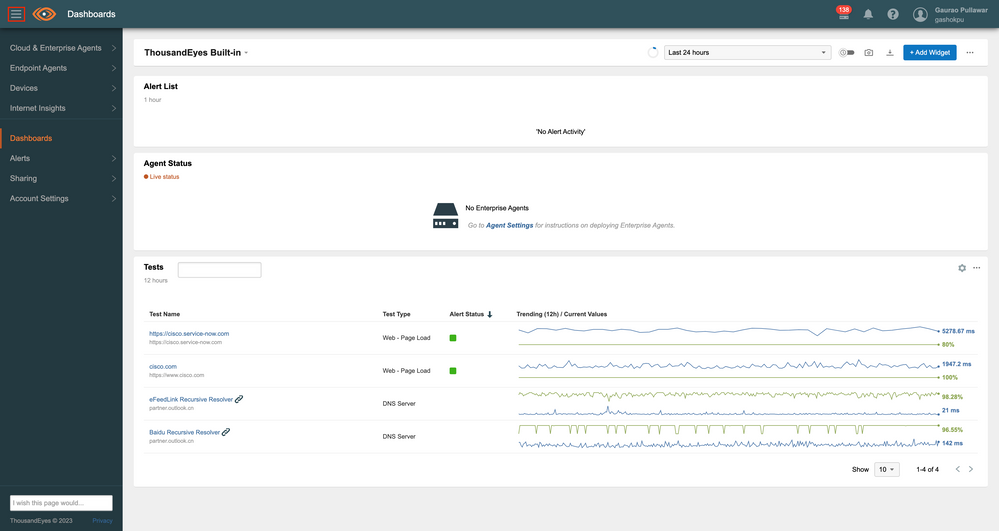
Phase 2:
Klicken Sie auf Cloud and Enterprise Agents und wählen Test Settings.
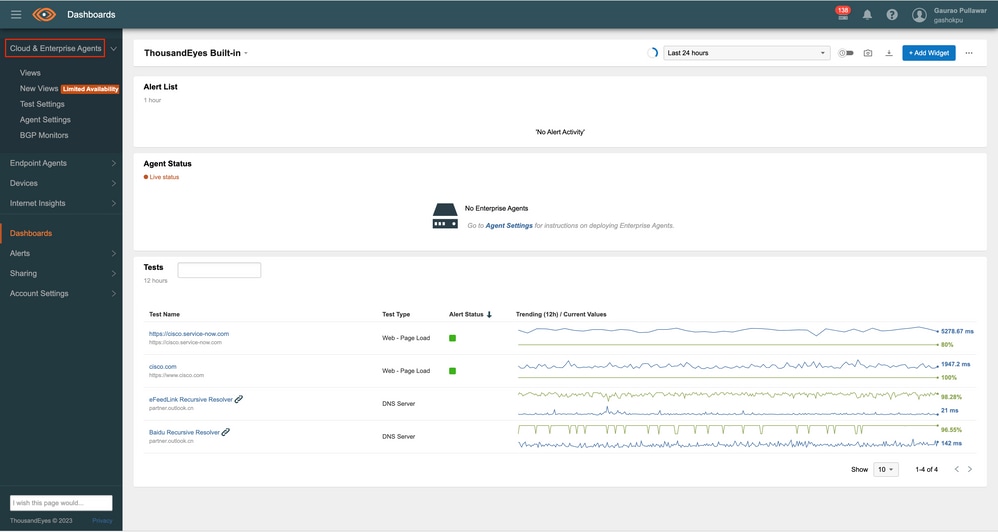
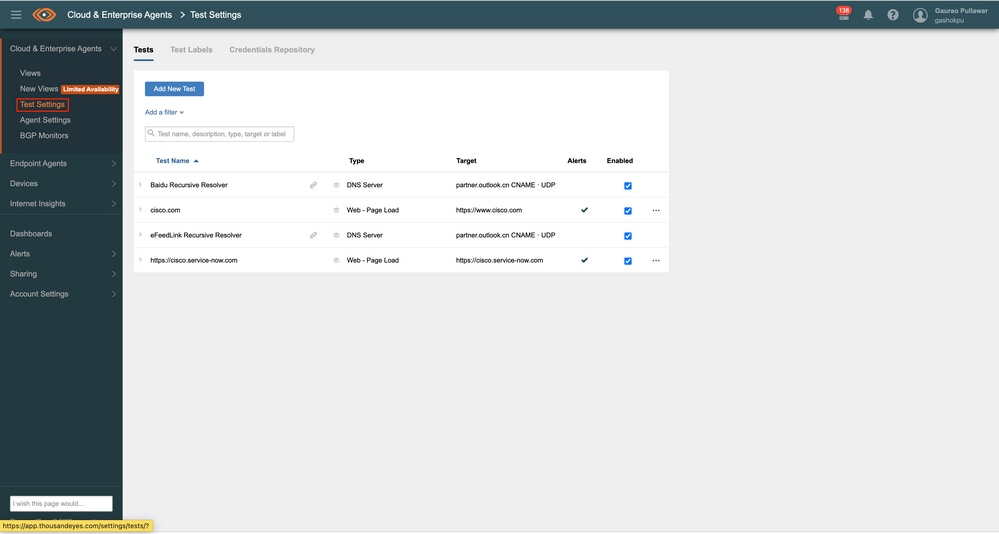
Schritt 3:
Klicken Sie zum Erstellen eines neuen Tests auf Add New Test -Taste.
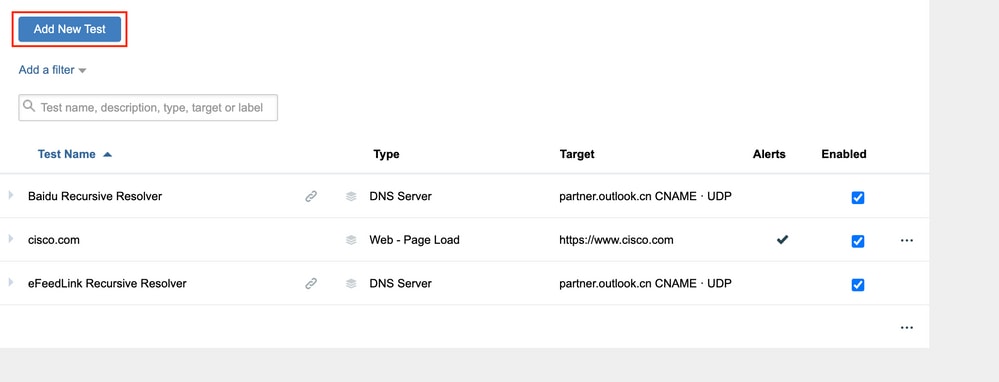
Schritt 4:
Wechseln Sie zum New Test -Abschnitt, Hier sind die 5 Layertypen:
- Routing
- Netzwerk
- DNS
- Web
- Voice
Sie können eine der folgenden Optionen auswählen.
Sie können z. B. den Webschichttest auswählen.
Schritt 5:
Für die WEB-Ebene gibt es vier Testtypen:
- HTTP-Server
- Seitenbelastung
- Transaktion
- FTP-Server
Sie können z. B. den Seitenauslastungstest auswählen.
Schritt 6:
Geben Sie den Testnamen und die Beschreibung ein. Wenn der Testname nicht ausgefüllt wird, wird er nach der Eingabe automatisch von der Ziel-URL ausgefüllt.
Schritt 7:
Wechseln Sie zum Basic Configuration Abschnitt.
Hier müssen Sie die Ziel-URL in das URL-Feld einfügen.
Auswählen Page Load Interval. Standardmäßig ist dies 1 Minute. Sie können es auf 1 Stunde einstellen.
Nach dem Page Load Interval, wählen HTTP Server Interval. Der Standardwert ist 1 Minute. Sie können es auf 1 Stunde einstellen.
Zum Beispiel wurden 5 Minuten ausgewählt.
Schritt 8:
Wählen Sie die Agenten aus, die Sie als Quellen für diese Tests verwenden möchten. Für eine optimale Auslastung der Plattform können Sie aus allen Cloud-Agenten fünf Agenten auswählen.
Die folgenden Agenten wurden beispielsweise ausgewählt:
- Bangalore
- Singapur
- San Jose
- Amsterdam, Niederlande
- Johannesburg, Südafrika
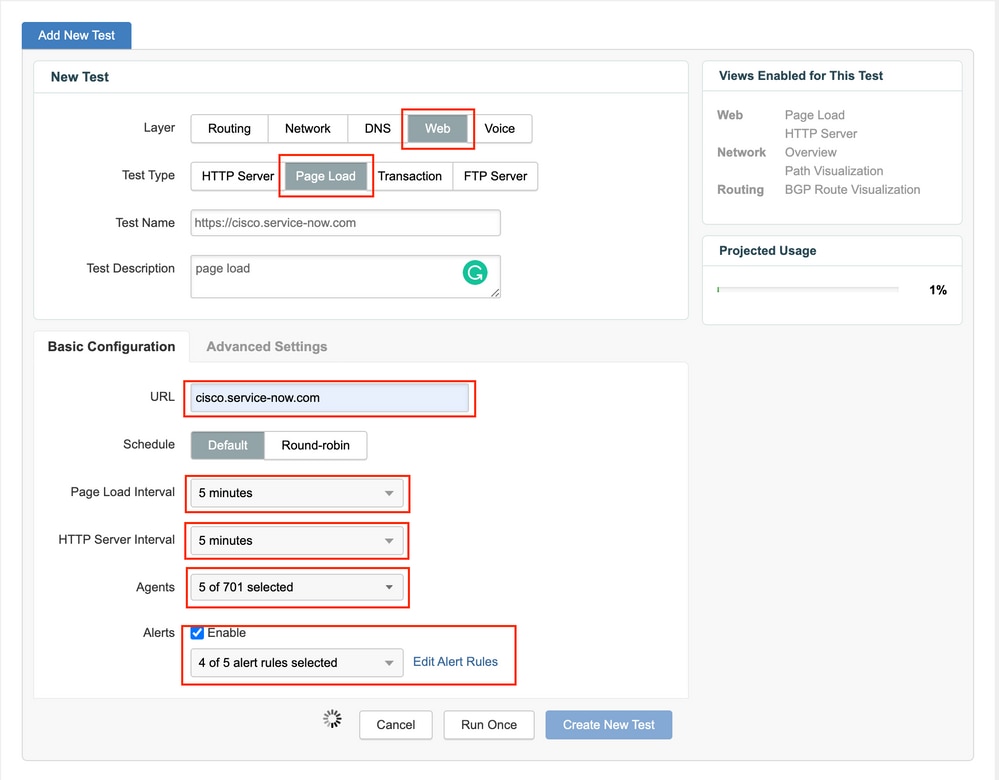
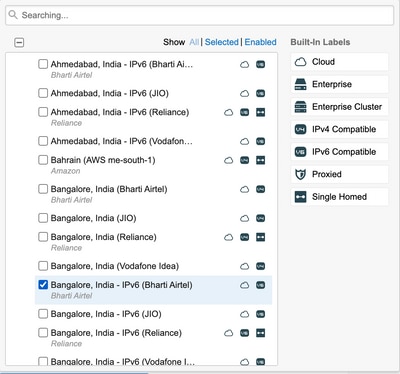
Schritt 9:
Aktivieren Sie das Kontrollkästchen, um die Warnungen zu aktivieren. Wenn benutzerdefinierte Regeln konfiguriert wurden, können Sie diese auswählen.
Wenn alle Felder ausgefüllt sind, klicken Sie auf Run Once -Taste, wird der Test ausgeführt und die Ergebnisse in einer neuen Registerkarte angezeigt.
Wenn die Ergebnisse zufriedenstellend sind, klicken Sie auf Neuen Test erstellen.
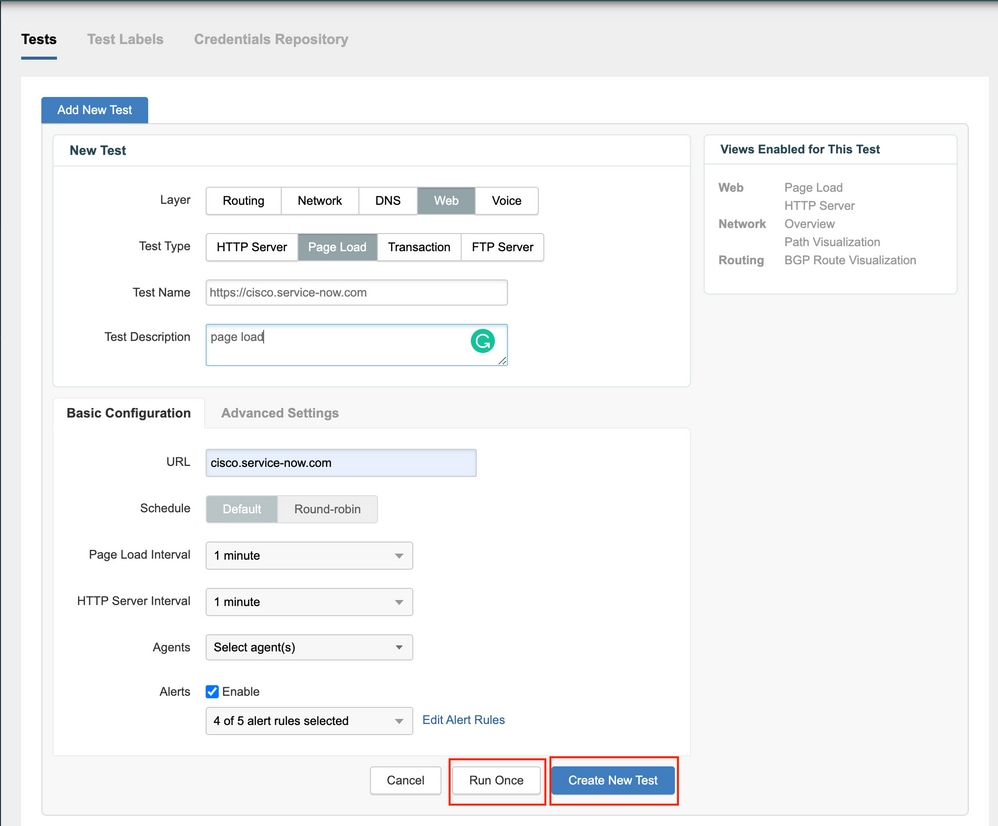
Überprüfung
Nachdem der Test erfolgreich erstellt wurde, kann er angezeigt werden unter Test Settings.
Klicken Sie auf den Test, um dessen Details anzuzeigen.
Um die Ergebnisse anzuzeigen und den Test zu einem späteren Zeitpunkt auszuführen, können Sie über das View Menü.
Diese Bilder zeigen die Testergebnisse nach der Ausführung:
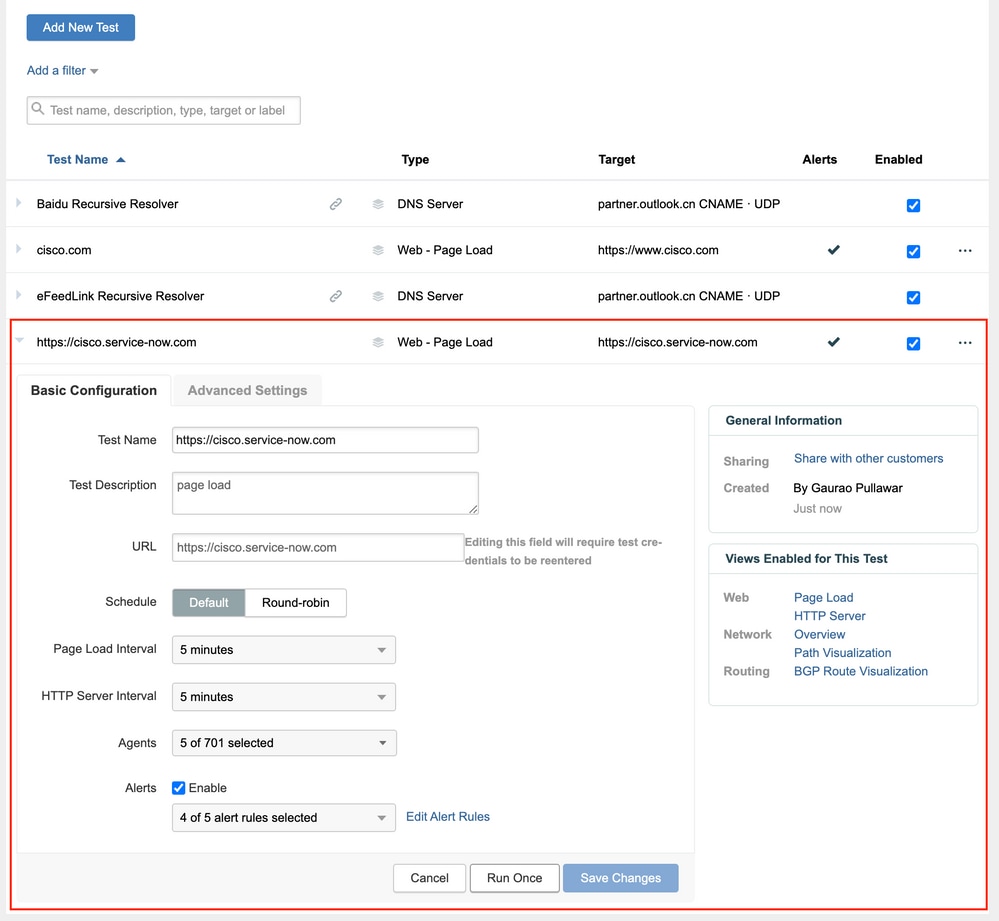
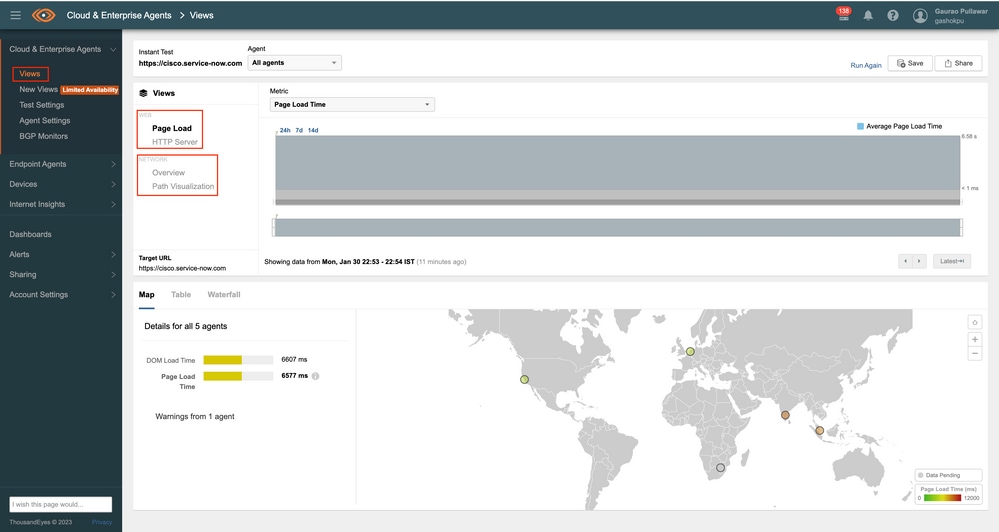
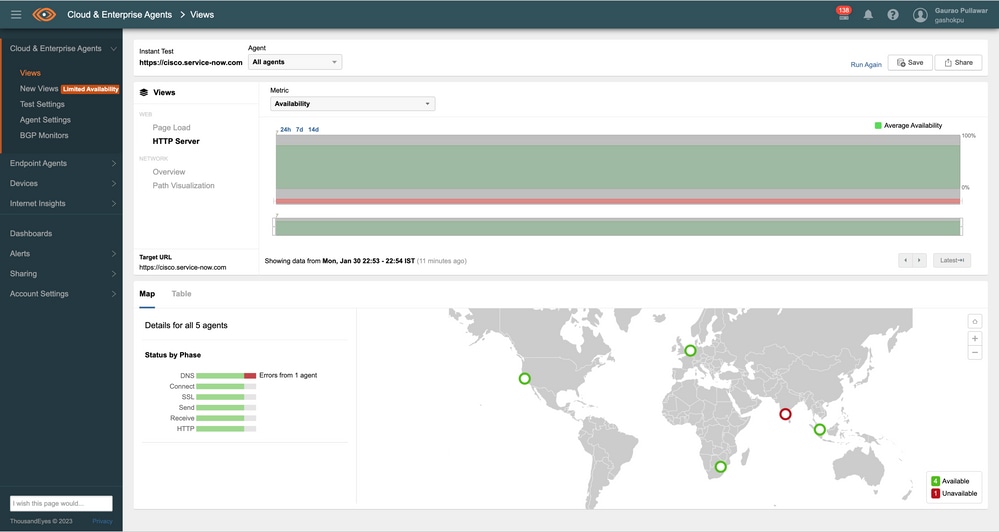
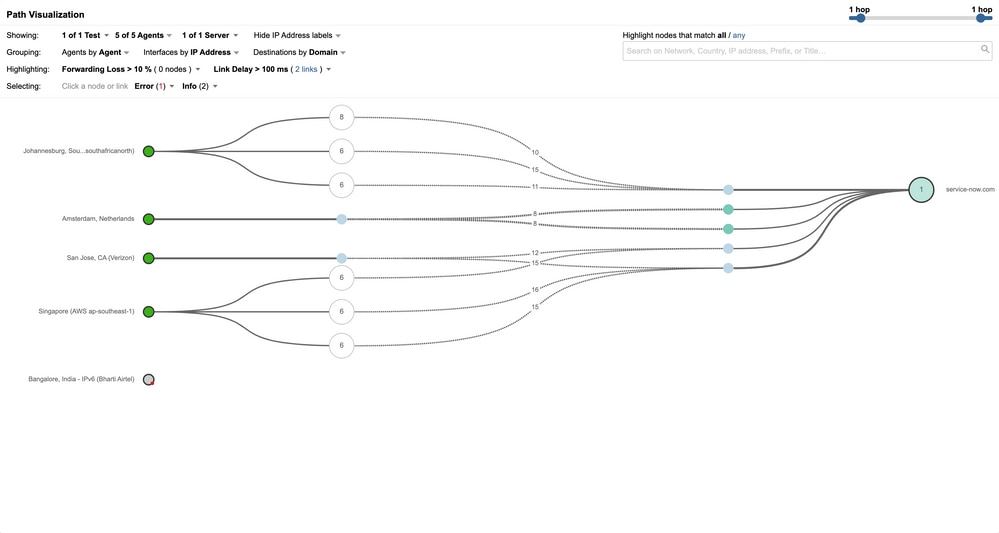

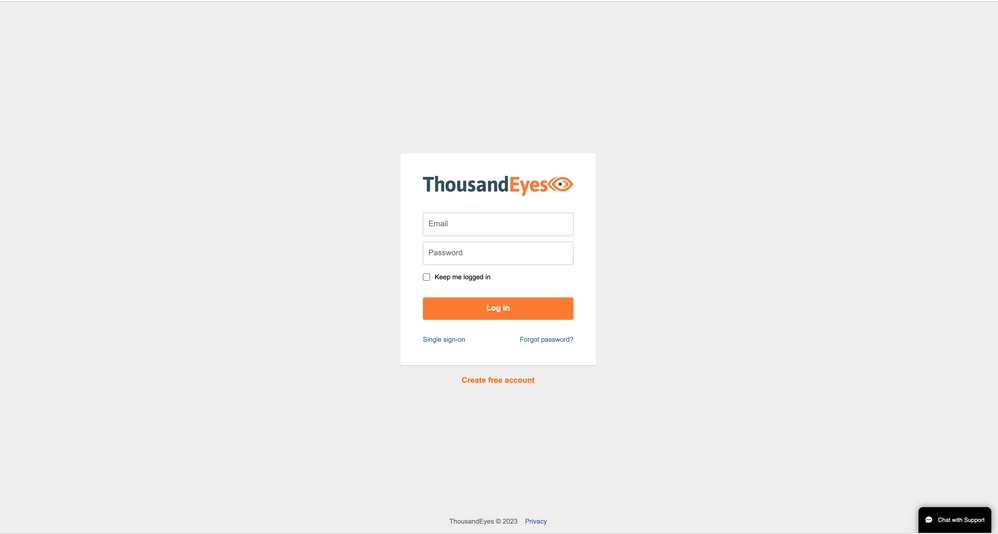
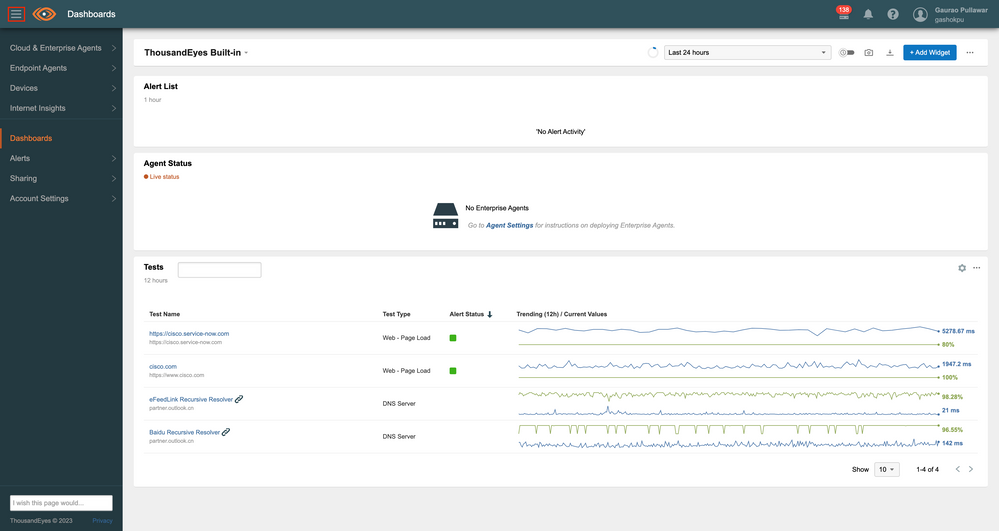
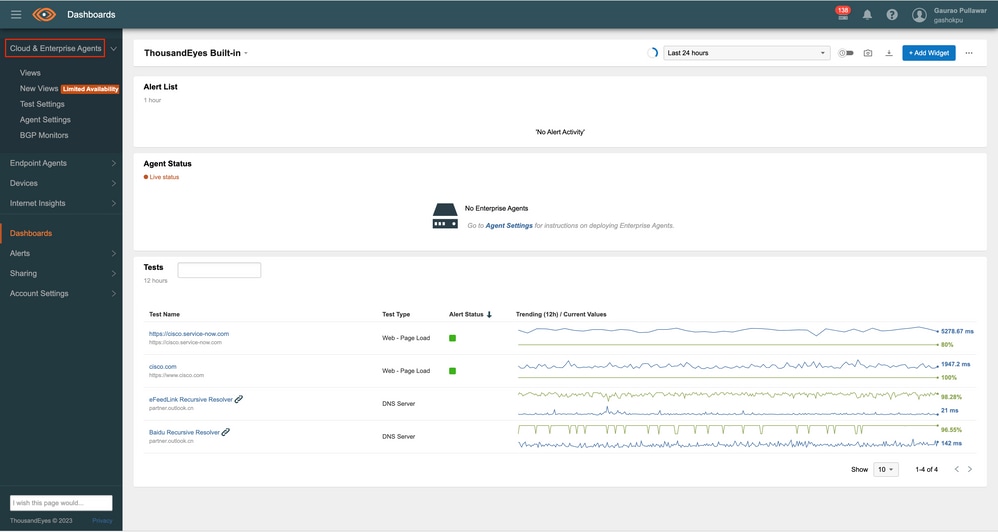
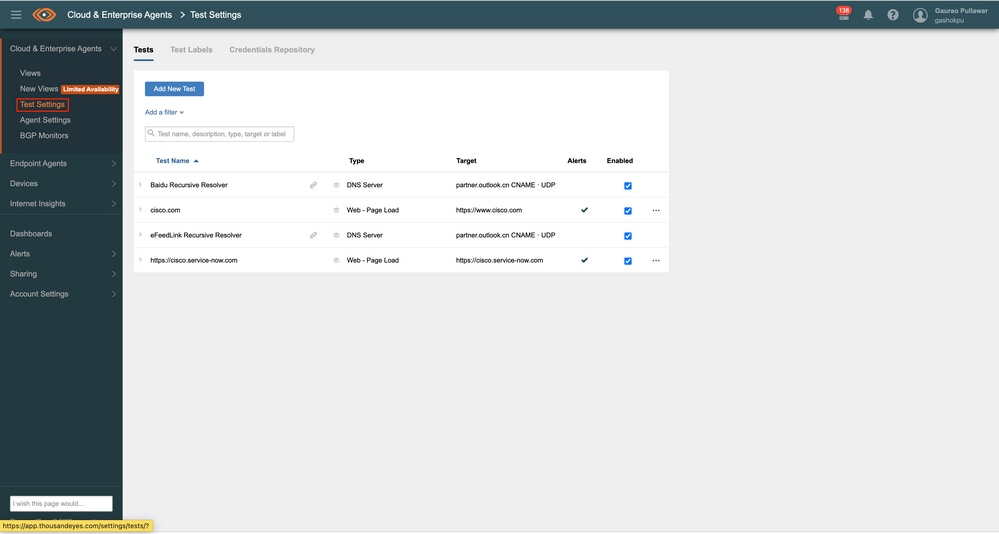
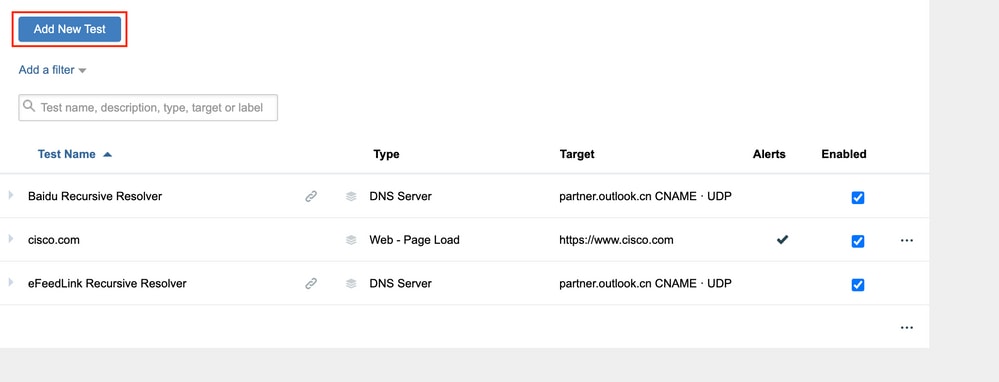
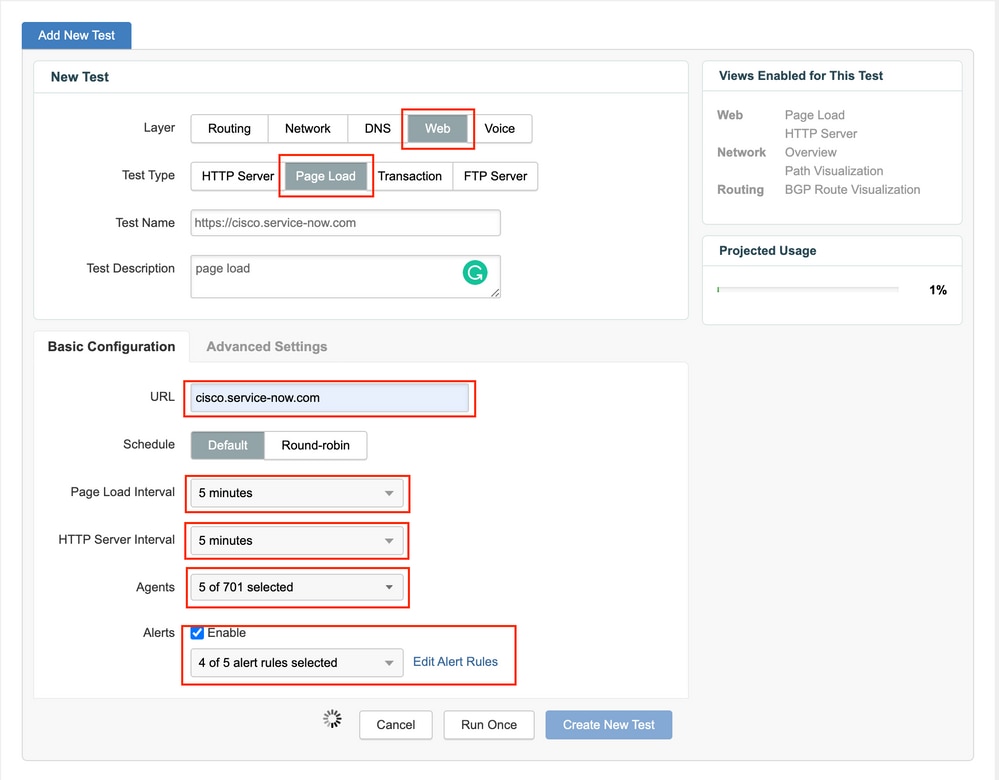
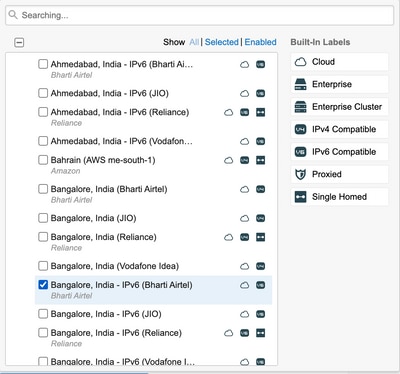
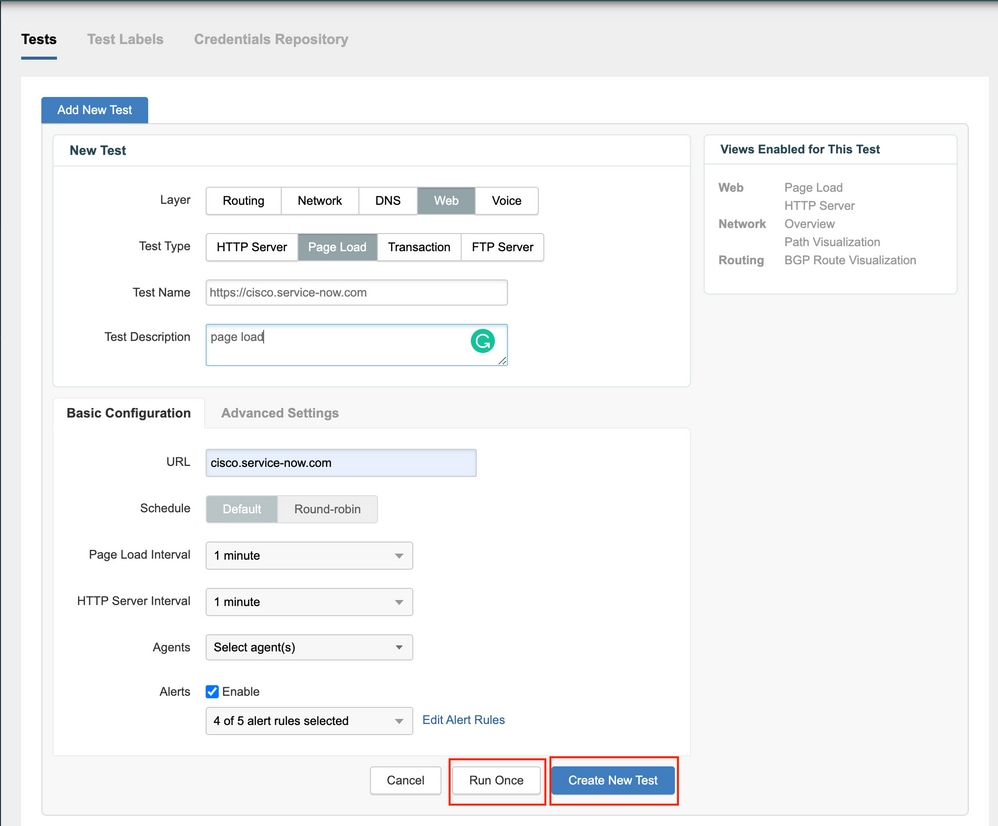
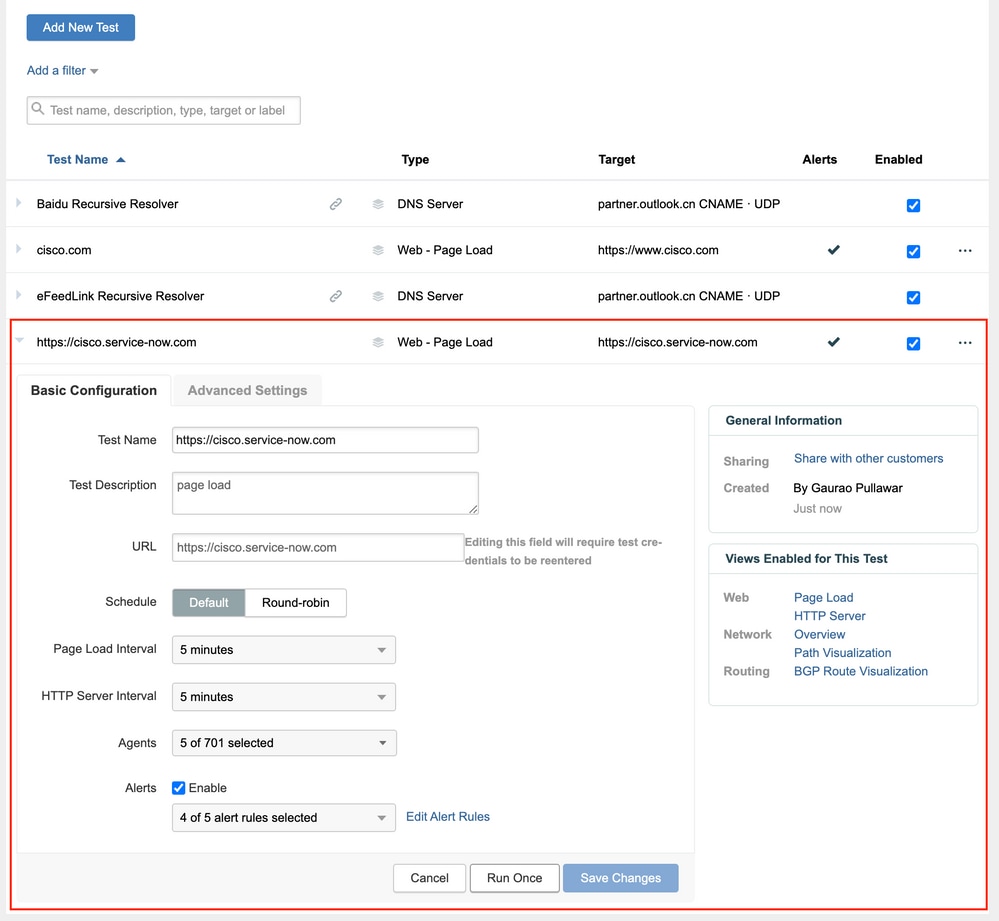
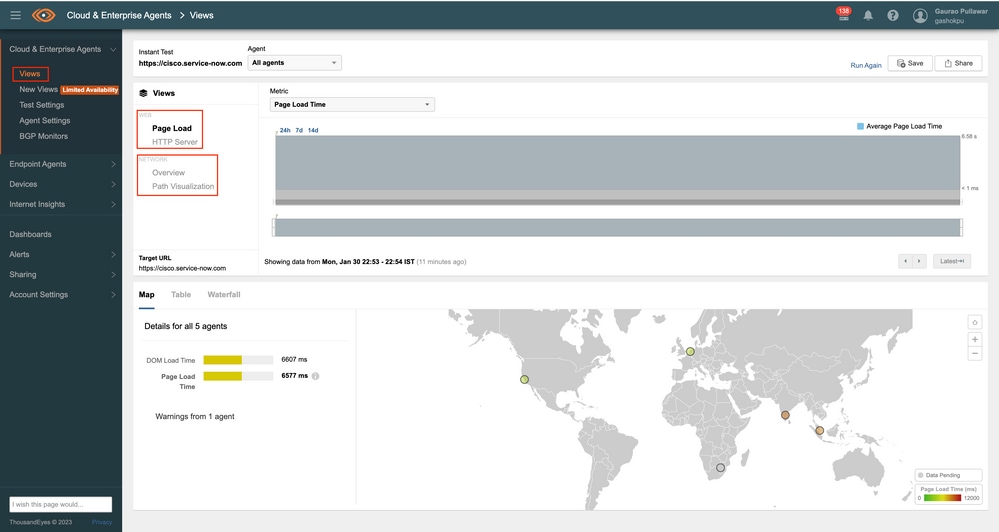
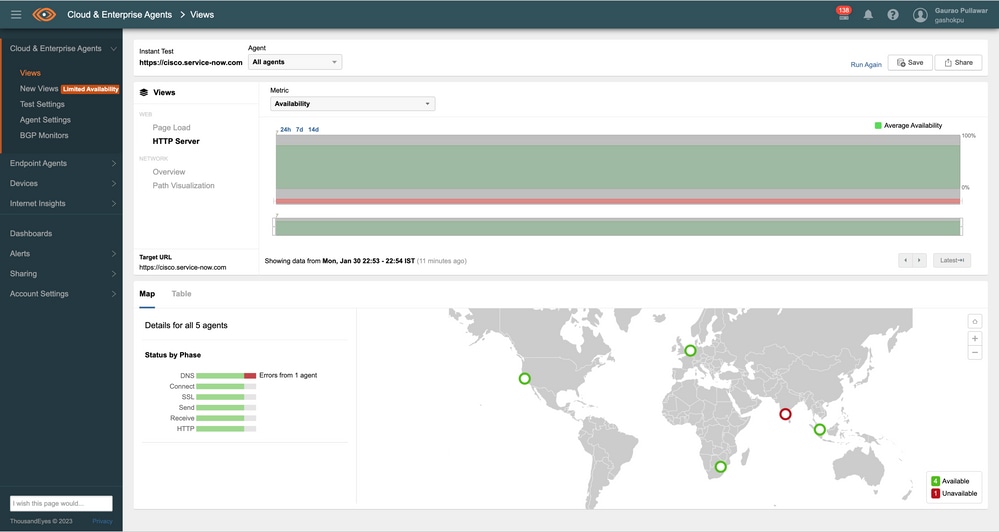
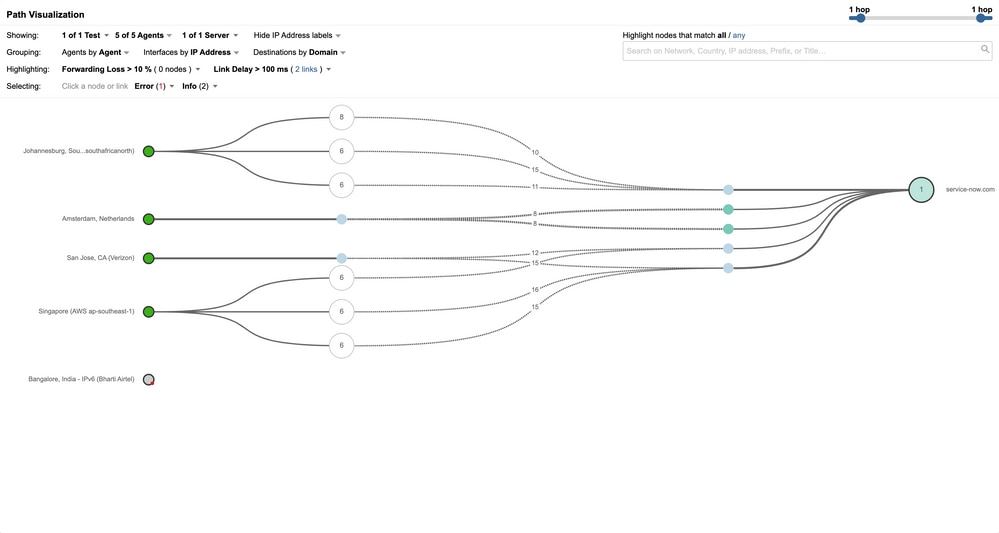
 Feedback
Feedback